使用Guitar Pro的朋友们都知道,这款软件不仅能用来制作吉他谱,同时还能制作鼓谱、钢琴谱等。
今天就来分享一下如何用Guitar Pro来制作钢琴谱,帮助更好地借助软件来学习钢琴。
- 一、建立文档和音轨
打开软件,点击上方“文档”菜单,里面有“建立新档”项,点击后就能创建一个新的乐谱。
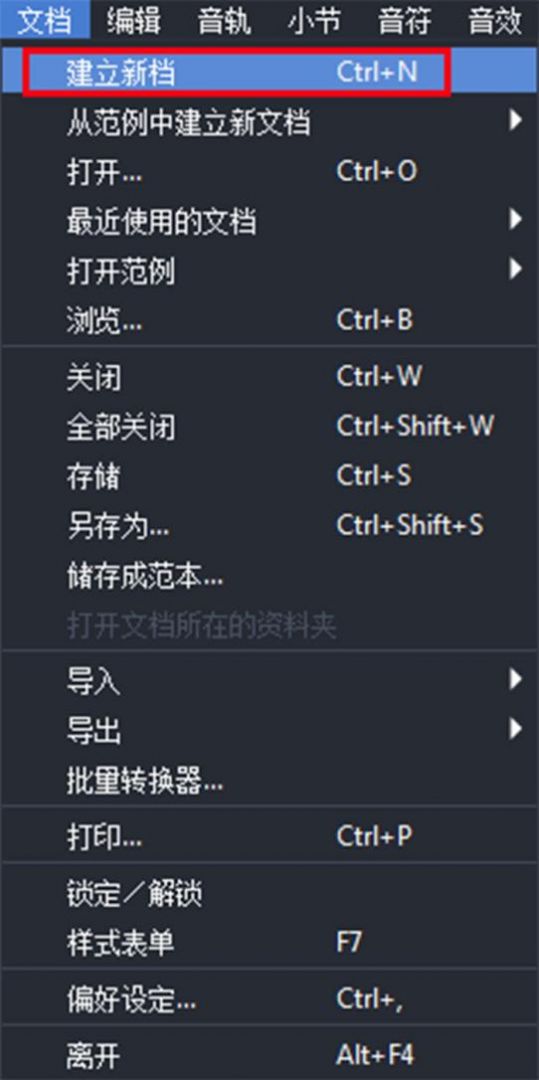
图1:建立新档
创建后可以在右侧曲目检测面板中为乐谱命名。包括标题、艺人、副标题等信息。
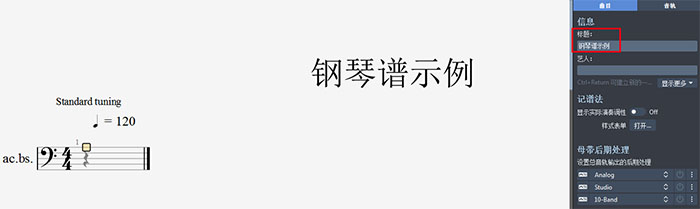
图2:命名
接着点击“音轨”菜单,里面有“增加”项,点击后会弹出增加音轨对话框。
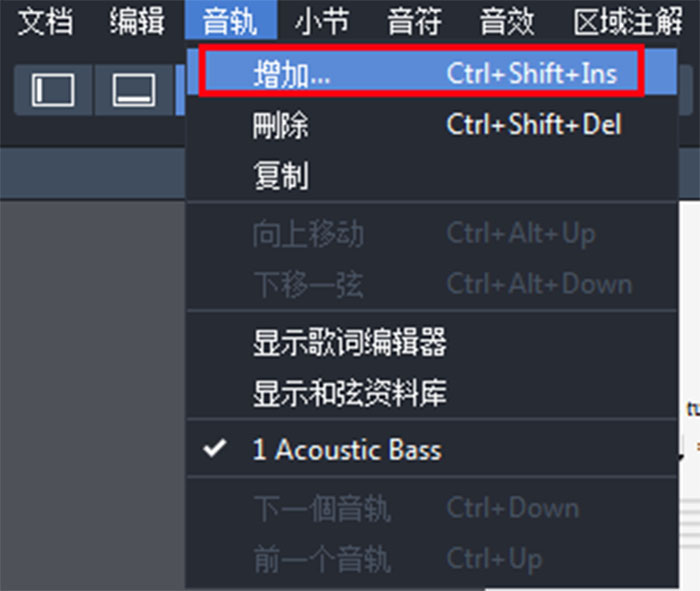
图3:增加音轨
在对话框中选择“管弦乐”项,然后选择Keyboard-Acoustic Piano(原声钢琴),下方的参数可以自由设定,一般以默认进行即可。
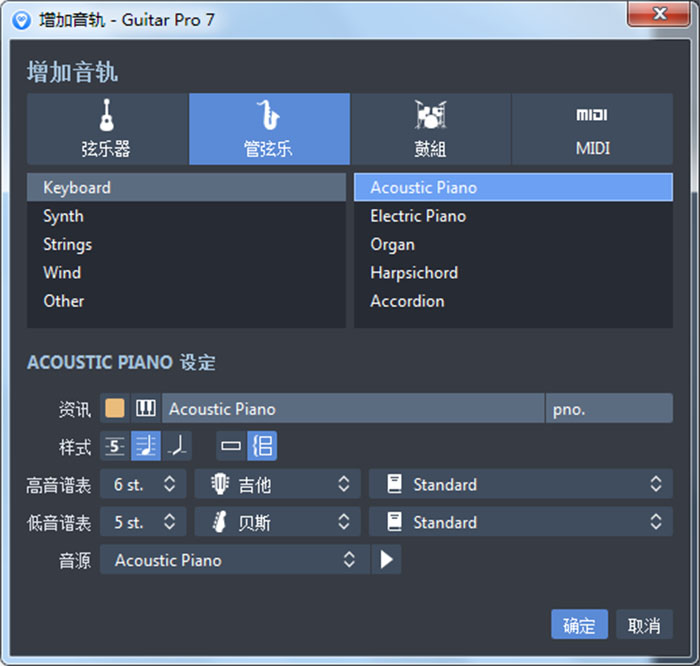
图4:设置音轨
添加音轨后,在下方的整体预览面板里可以看到音轨的信息,包括音轨颜色、图示、名称、音量等信息。

图5:音轨显示
- 添加音符
接着就可以在乐谱里添加音符了。
点击工具栏右侧的“虚拟键盘”项,可以调出钢琴音符的输入键盘。
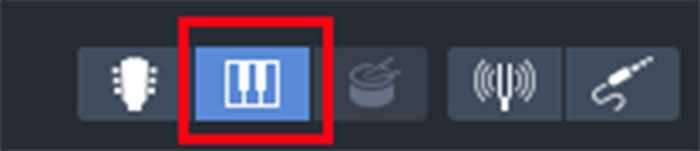
图6:虚拟键盘
在虚拟键盘里有钢琴音符,可以自由添加。同时左侧还有“到上一拍”、“到下一拍”和“选项”三项,其中在选项里,可以设置显示的拍子、是否显示音阶与音名、是否强调根音位置等。
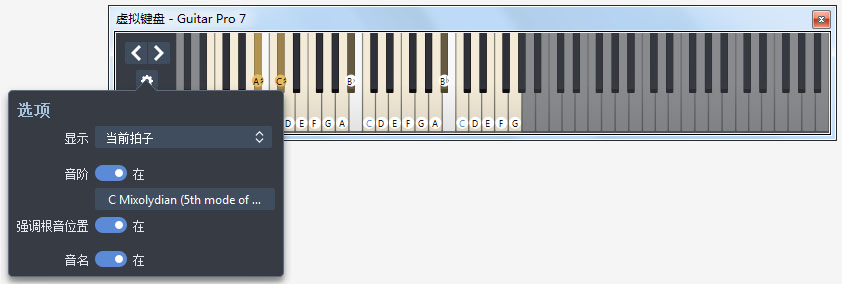
图7:输入音符
另外,在左侧编辑面板中也有音符和强弱拍的按钮,可以直接点击添加。
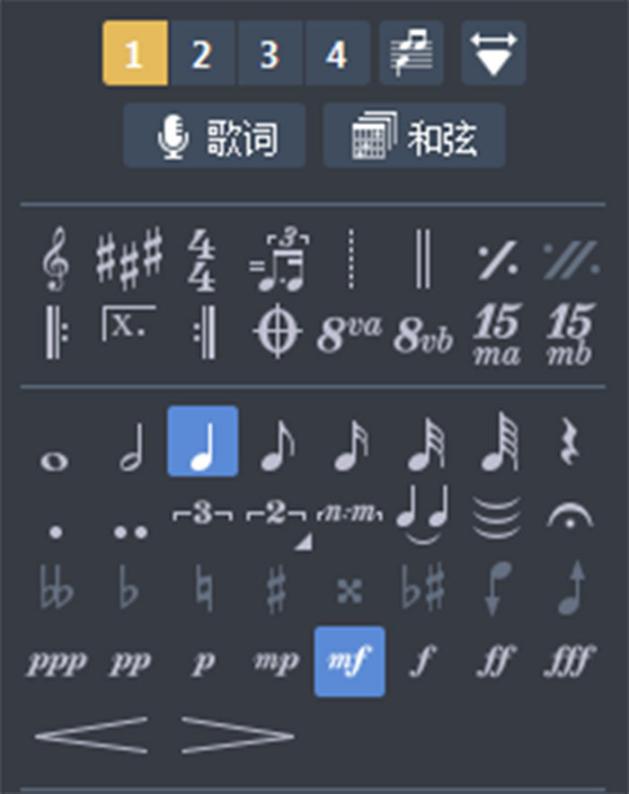
图8:编辑面板
如下图,我随意往乐谱里输入了一些,便构成了一个乐谱,可以播放试听一下。

图9:钢琴谱
- 检查乐谱
在输入音符之后,如果不确定乐谱是否存在错误,那么还可以借助软件进行检查。
点击上方“工具”菜单,里面有“检查小节音长”项,直接点击就能检查某一小节的音长是否存在错误。
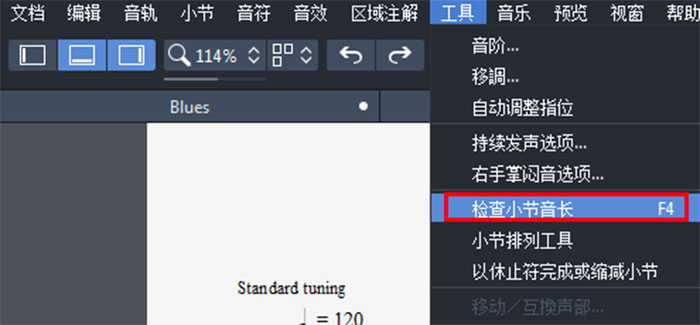
图10:检查小节音长
如果存在错误的话,还可以接着点击“小节排列工具”项,自动调整小节的音长,保证乐谱的正确性。
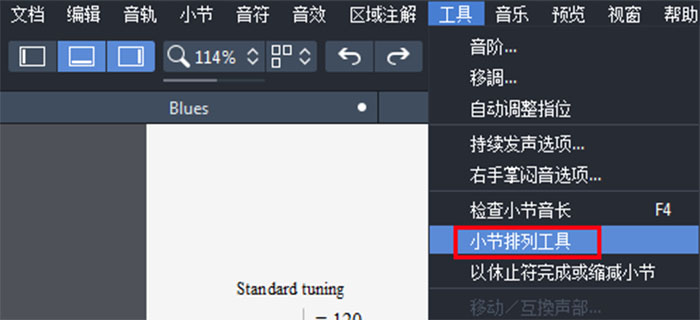
图11:小节排列工具
以上就是制作钢琴谱的方法,这里只是介绍了大体的操作流程,具体的乐谱写作还需要大家自己进行完善。如果感兴趣的话,可以到Guitar Pro 91吉他谱下载软件试用。
作者:筱曼
1.如果您有自扒曲谱、资源或者教程,欢迎申请作者权限并投稿,分享可获得相应佣金奖励。
2.本站所有曲谱及资源,如无特殊说明或标注,均来源于用户上传或收集于网络,仅供学习及参考。
3.本站曲谱及资源如有侵权,请提供有力证明联系我们处理。我们将根据相关法律法规,积极配合处理。
4.本站不保证所有曲谱其正确性及原版性,虚拟商品,一经售出,概不退费。请您认真比对无误后再进行购买。
5.如遇无法下载、文件损坏或其他技术问题等,请联系客服处理。我们将尽快为您解决问题,确保您的使用体验。
6.如您使用本站视您认同以上条款。任何因用户不当使用资源而产生的法律责任均由用户自行承担,本站概不负责。






